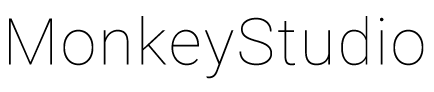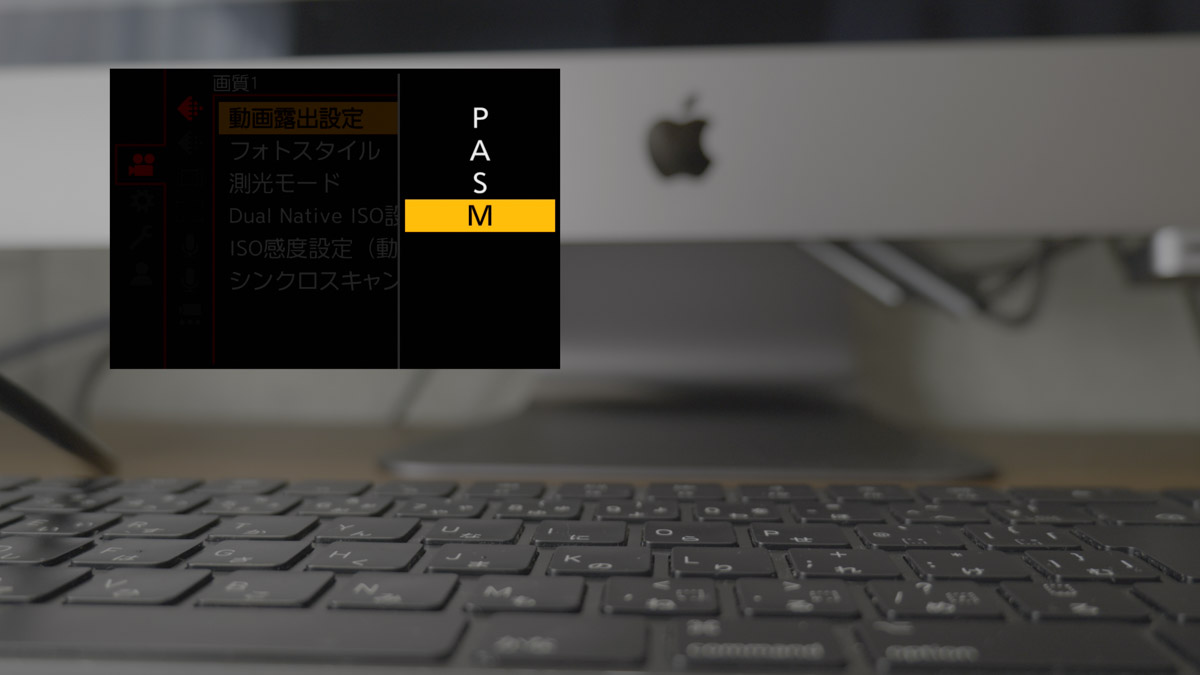LUMIXのS1Hは僕も現場で愛用する一台です。
今日の記事では、LUMIXのS1Hの映像撮影時のカメラ設定画面を、最近S1Hを購入した方に向けて解説します。
画質設定
まずはS1Hで映像撮影する際の、画質設定についての紹介です。
画質設定はこんな感じ
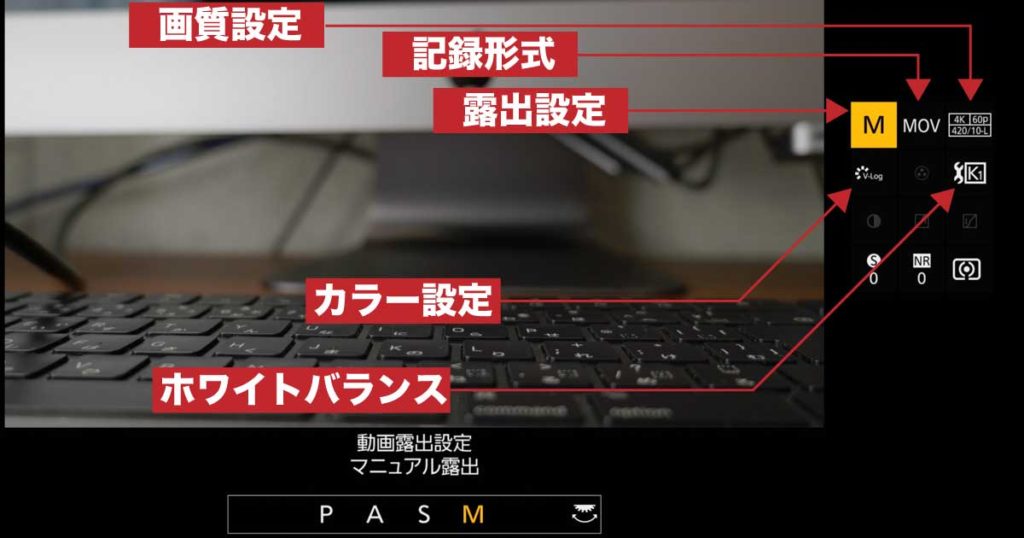
映像撮影時の画質設定ですが、ダイヤルが「映像マーク(M)」に設定されている場合、S1H本体の「Q」ボタンを押せば上記のようなクイックメニューが表示されます。
このメニューで一通り映像画質設定が可能ですので、お好きな設定で撮影に挑んでください。
ちなみに僕は普段上記の設定で撮影を行なっています。詳しくは以下に記載します。
- 画質設定・・・4K 60p 420/10-L(これはケースバイケースで変えています)
- 記録形式・・・MOV(mp4なども選択可能)
- 露出設定・・・M(マニュアル露出ですね)
- カラー設定・・・V-log(所謂log撮影です)
- ホワイトバランス・・・カスタム(大体5600Kくらいで撮影していますが、これも場合によって変えます)
以上です。このあたりは当然撮影によって異なりますが、基本的には僕のS1Hは上記の設定で撮影しています。
撮影時に便利な設定
続いて撮影時に知っておくと便利な設定をいくつか紹介します。
いずれもカメラ本体のダイヤル中央「MENU/SET」ボタンで表示されます。
ヒストグラム表示

「ヒストグラム表示」という設定がありますが、これは映像の明るさをヒストグラムで表示してくれるものです。こんな感じ。
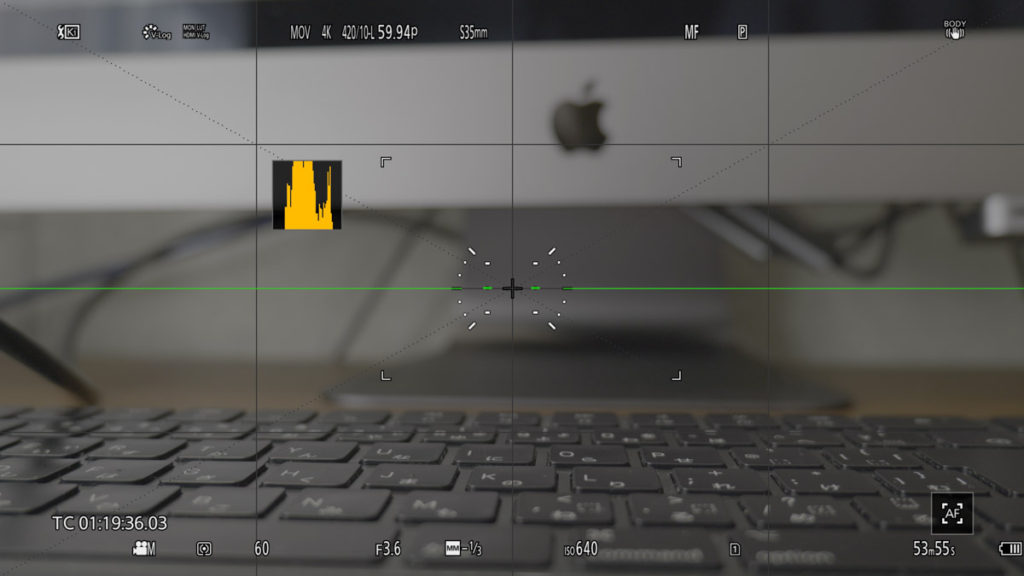
縦軸がピクセルの多さで、横軸が右にいくほど明るいということです。グオんと山形のヒストグラムが一般的には理想と言われていますね。この辺はまたの機会に記事にしますが、とりあえずS1Hでの表示方法はこんな感じです。
グリッドライン表示

次にモニターの「グリッドライン表示」です。いくつかパターンがあるのですが、僕は以下の写真のパターンで表示しています。
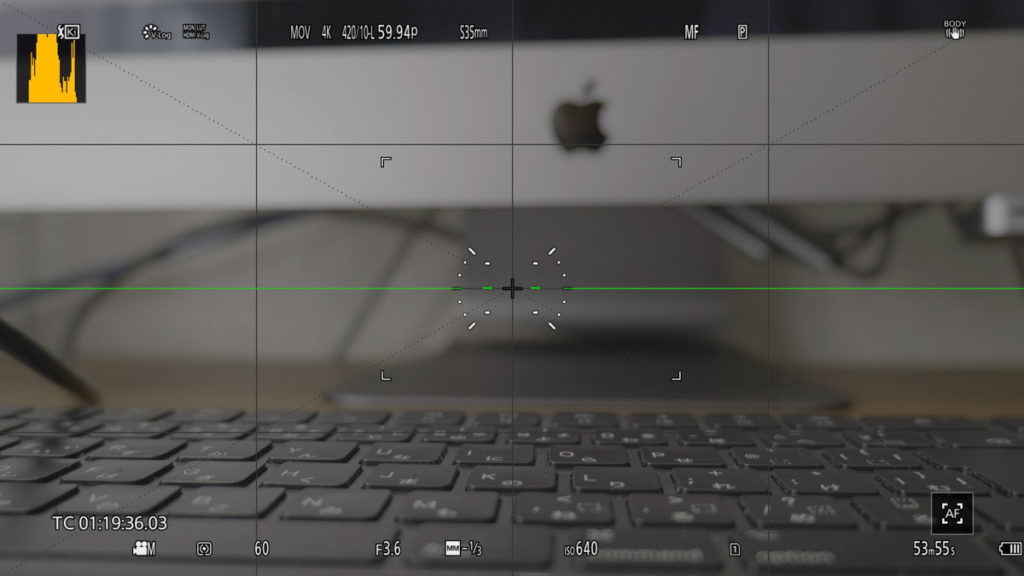
これもあるとないとでは構図の撮り方の円滑さが変わってくるので、是非表示しておきましょう。
ゼブラパターン表示

次は是非設定しておきたい「ゼブラパターン表示」です。何かというと、画面上で露出がオーバーしている箇所をゼブラパターンで表示してくれます。実際の記録した映像にはのらないのでご安心を。
こちらも表示していないと、モニター上で白飛びしているかどうかが分かりづらいので、常時ONにしています。いくつかパターンがあるのでお好みで設定くださいませ。
撮影時HDMI出力

最後に紹介するのが、ライブ配信時には必ず設定が必要な「撮影時HDMI出力」。外部モニターなどにHDMIを使って出力している場合の、画面表示に関わる設定です。
通常の撮影時には露出設定などを表示しておいた方が確認しやすいので、ONでいいですが、ライブ配信時にはこれらの表記ごと配信にのってしまうのでOFFにしてみてください。
まとめ
以上が映像撮影時のS1Hの設定画面紹介でした。
買った直後はわからないことが多いと思うので、是非参考にしてみてください。